Uso
El control Geolocalización se utiliza para mostrar la ubicación exacta del usuario final en latitud y longitud, en los dispositivos móviles.
Consideraciones
•Destinado a dispositivos móviles .
•Los servicios de GPS en el dispositivo móvil deben estar habilitadas. Bizagi le pedirá el acceso a su ubicación.
•El control será SIEMPRE no editable.
•Si no se permite el acceso a la ubicación, el control mostrará un error. Si el control es obligatorio, el caso no podrá continuar. Si el control no es obligatorio la ubicación permanecerá vacía.
•El control mostrado en la versión de escritorio puede o puede no mostrarse de acuerdo al navegador y sus propiedades .
Atributos Relacionados
Geolocalización está relacionada con atributos de tipo texto. Le recomendamos que utilice una longitud de 50.
Propiedades
Cada control tiene un conjunto de propiedades que permiten manejar su comportamiento en el Portal de Trabajo. Sin embargo, algunas propiedades son exclusivas de un control específico. Las siguientes propiedades son exclusivas para el control Geolocalización :
Pestaña Básico
PROPIEDAD |
DESCRIPCIÓN |
|---|---|
Permitir actualización |
Cuando se haya seleccionado una ubicación, la propiedad Permitir actualización permite la actualizar los datos mostrados. Si no está habilitado, entonces los datos obtenidos se guardarán y no se pueden cambiar. |
Ejemplo
Imagine que tiene un proceso de Solicitud de viaje y la información Salida se complementa con un control de Geolocalización que actualiza su ubicación exacta.
1. Cree un atributo de tipo texto.
2. Arrastre y suelte el atributo en la forma deseada y haga clic derecho en él.
Seleccione Convertir a Geolocalización.
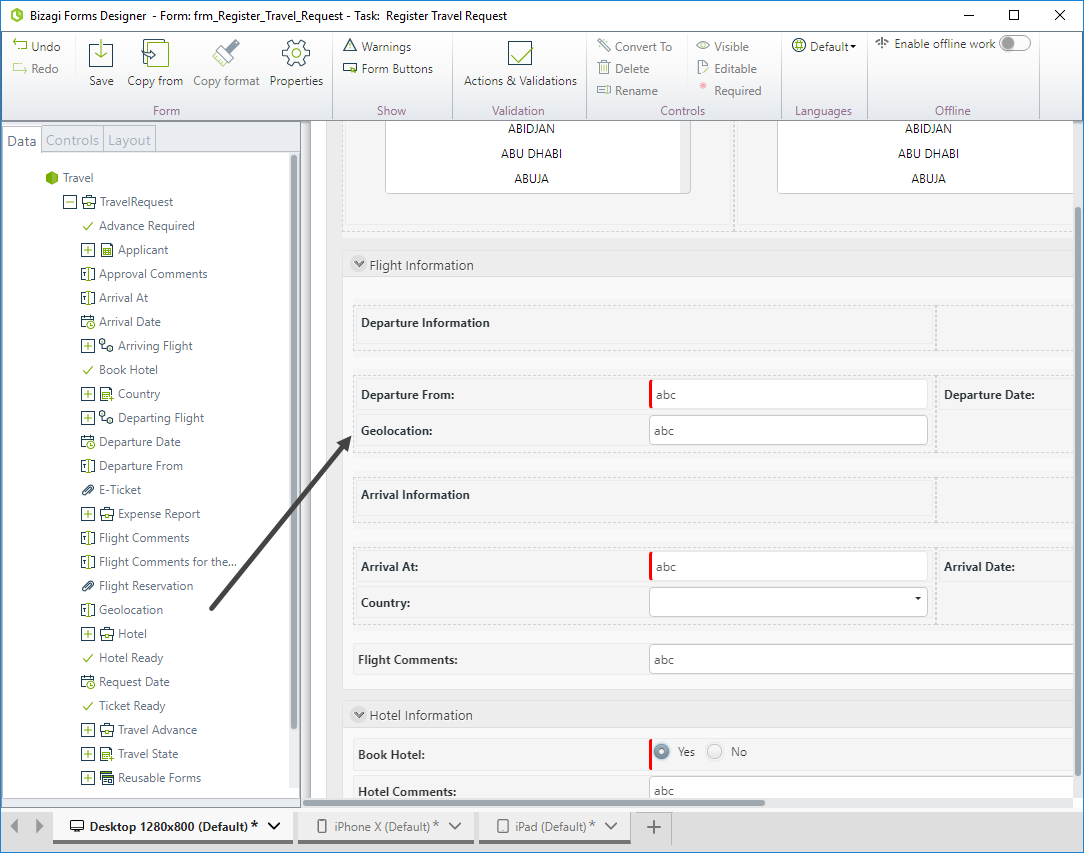
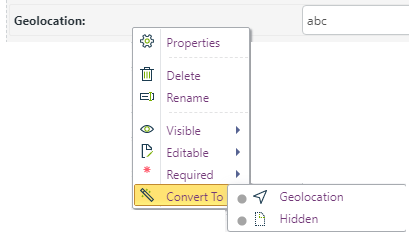
Como alternativa, arrastre y suelte un control de Geolocalización de la lista de Controles y relacione el atributo creado.
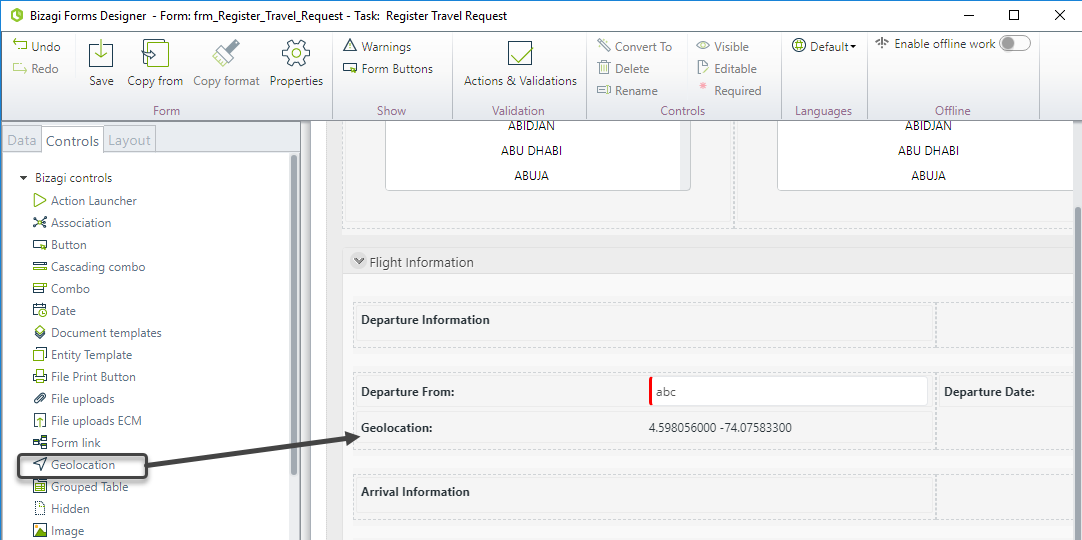
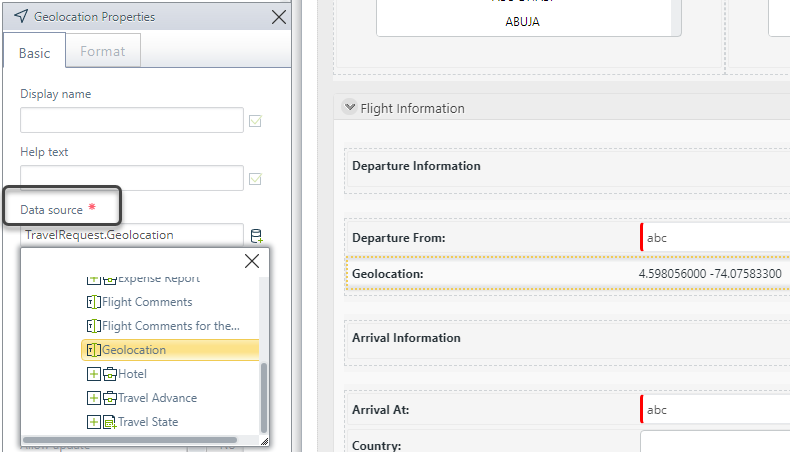
3. El atributo siempre mostrará como sólo lectura.
.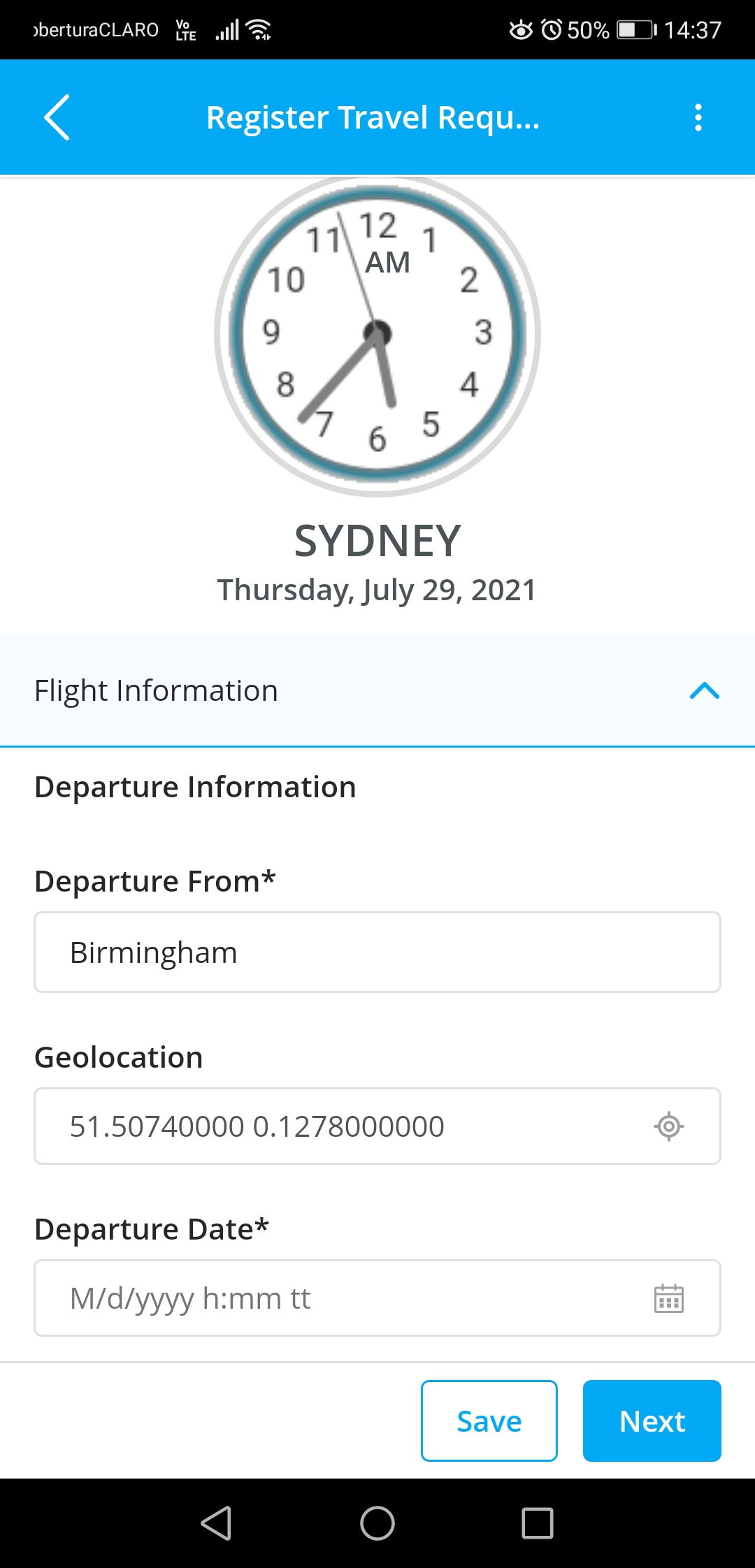 80
80
Last Updated 1/26/2022 3:45:42 PM